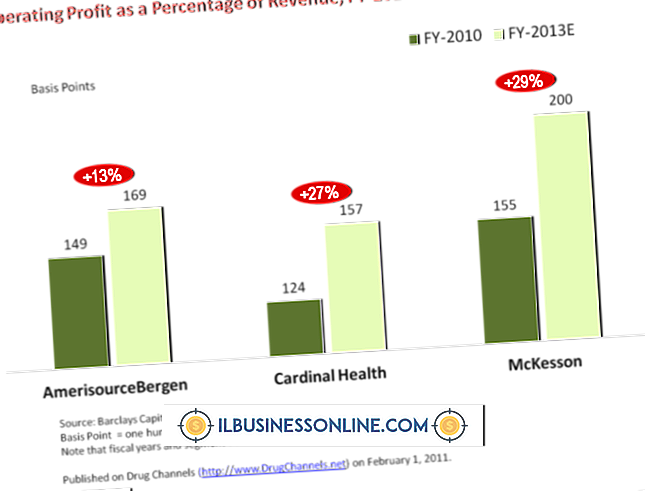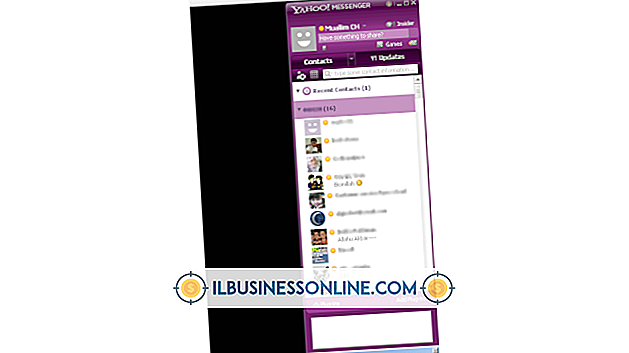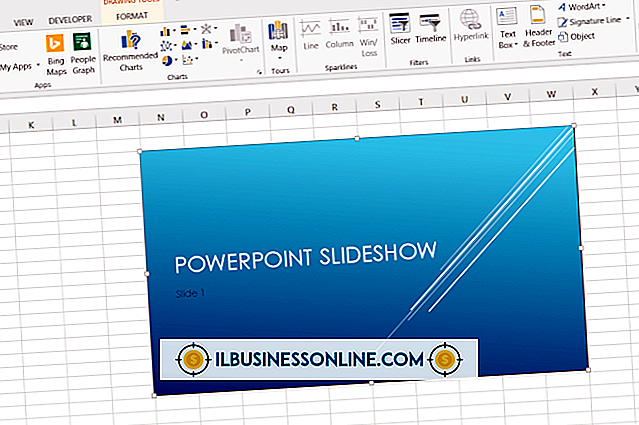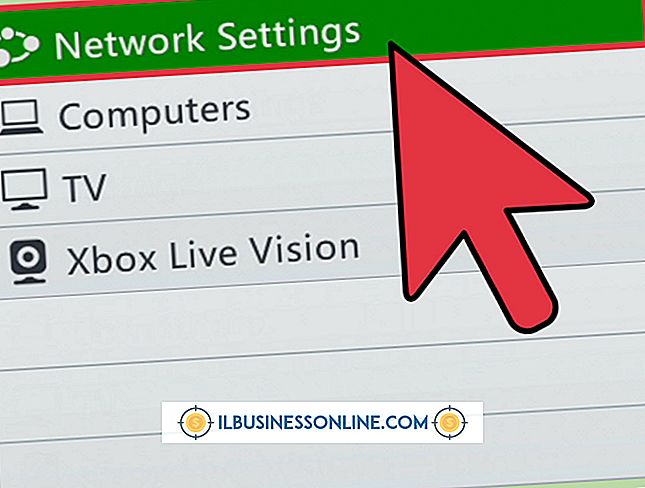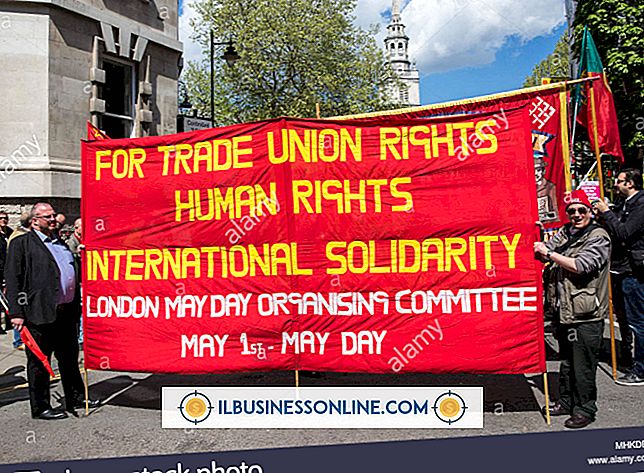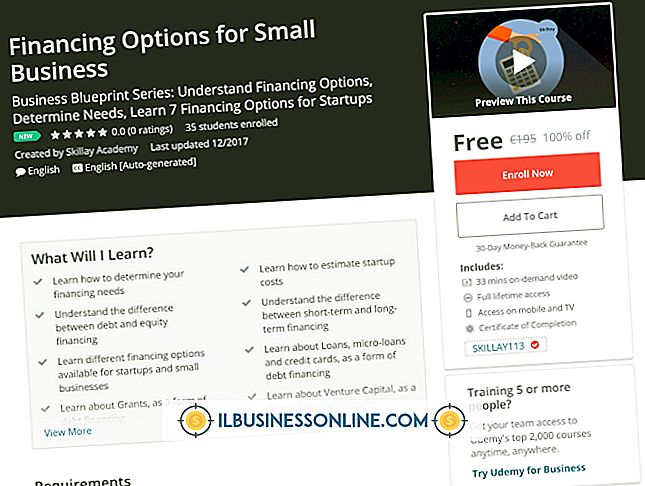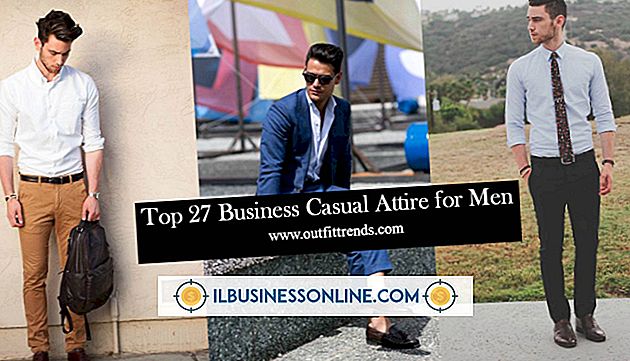Sådan bruges HDMI & Audio Input i en Acer Monitor

HDMI-teknologien inkorporerer både video og lyd via det samme kabel uden behov for en ekstra lydforbindelse. Dette adskiller sig fra VGA- og DVI-formaterne, som kun tillader video og kræver en direkte forbindelse fra dit lydkort til Acer-skærmens lydindgange. Selvom HDMI tillader integreret lyd, er lydafsnittet muligvis ikke aktiveret som standard på din computer, så en direkte forbindelse fungerer muligvis ikke først. Dog vil et par system tweaks muliggøre en funktionel, enkeltkabelforbindelse mellem din pc og din Acer-skærm.
1.
Slut den ene ende af HDMI-kablet til computerens HDMI-port, og den anden ende i Acer Monitor's HDMI-port. HDMI-porten på din stationære computer er placeret på bagsiden af tårnet nær DVI- eller VGA-forbindelserne på dit grafikkort. På en bærbar computer er HDMI-porten typisk placeret på siden af den bærbare computer. Tænd for din computer og Acer-skærmen, hvis de ikke allerede er tændt.
2.
Højreklik på et tomt område på skrivebordet og vælg "Skærmopløsning."
3.
Klik på Acer-skærmen fra det grafiske display og kontroller "Dette er min hovedmonitor." Hvis du ikke kan se Acer-skærmen, skal du klikke på "Detect" og lade Windows 7 genopdage HDMI-skærmen.
4.
Højreklik på volumenikonet i proceslinjen og vælg "Afspilningsenheder."
5.
Klik på afspilningsenheden, der lister "... HDMI Output" og klik på "Set Default." Klik på "Anvend" og derefter "OK".
Ting, der er nødvendige
- HDMI-kabel
- HDMI-kompatibelt videokort